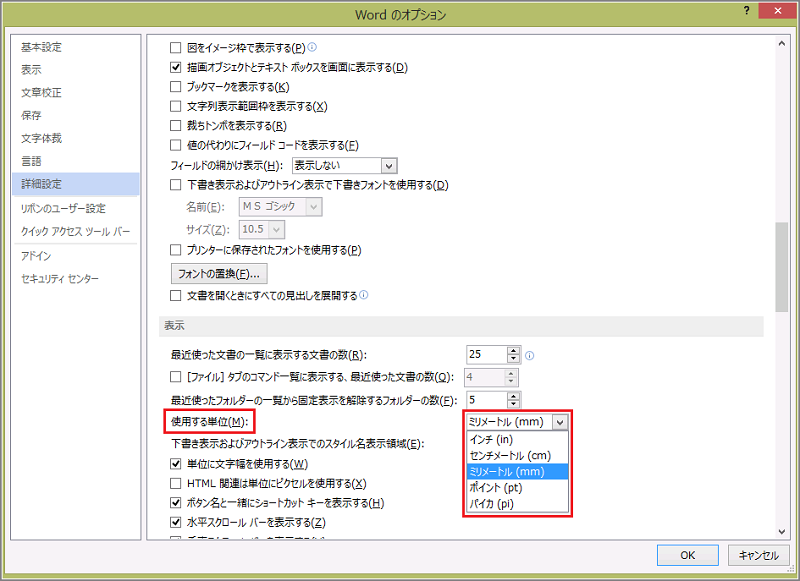「余白」とは
本文の領域から用紙の端までの部分を「余白」といいます。余白は本文の上下左右にあります。ヘッダーとフッターは上下の余白に含まれます。
A4用紙の大きさは短辺が210mm(595.28ポイント)、長辺が297mm(841.85ポイント)です。
A4縦の場合、余白の大きさは左右と下端が30mm(85.05ポイント)です。上端は35.01mm(99.25ポイント)です。
余白は、リボンの「ページ レイアウト」タブで「余白」のドロップダウン ボタンを押して開くメニューから確認、変更できます。余白の変更については、「余白の設定」を参照してください。
「ヘッダー」「フッター」の大きさ
A4縦の標準的なヘッダー用領域は、用紙の上端から15mm(約42.6ポイント)下より本文までの領域約15mm(約42.6ポイント)です。左右は本文と同じ幅です。
(注1) 用紙の上端から15mm(約42.6ポイント)下までの領域はヘッダーに含まれません。
文字の大きさがWordの標準設定(10.5ポイント、約3.7mm)の場合、ヘッダー領域は4行分の高さがあります。ヘッダーが4行を超えると本文の行数が減り、ヘッダーを含む余白の領域が広くなります。初期状態では、本文の行数は、36行に設定されています。
フッター用領域の標準は、用紙の下端から17.5mm(49.6ポイント)上より本文までの領域約8mm(約22.6ポイント)です。左右は本文と同じ幅です。
(注2) 用紙の下端から17.5mm(約49.6ポイント)上までの領域はフッターに含まれません。フッター領域は約2行分の高さがあります。3行までは、余白の領域が広くなり本文の行数に影響を与えずに入力できますが、3行を超えるとフッターを含む余白の領域が更に広くなり、本文の行数が減ります。初期状態では、本文の行数は、36行に設定されています。
(注3) 用紙の上端からヘッダー領域までの距離、下端からフッター領域までの距離を実測すると、プリンターや設定により異なることがあります。
【ワンポイント1】 1ポイントは約0.3514mmです。ちなみに1インチは72ポイントです。
【ワンポイント2】 標準の文字の大きさ10.5ポイント(3.7mm)は炊飯する前の米粒の大きさです。
余白の単位の変更方法
余白の単位は「mm」ですが、設定により「ポイント」などに変更することができます。その手順は以下の通りです。
- 1. Alt キーを押してリボンに移動します。
- 2. 左右方向 キーを押して「ファイル」メニューに移動してEnter キーを押します。「ファイル」メニューが開きます。
- 3. 上下方向 キーを押して「オプション」に移動してEnter キーを押します。「オプション」のメニューが開きます。
* アクセスキー: Alt F T
- 4. 上下方向 キーを押して「詳細設定」に移動します。
- 5. Tab キーを押して「使用する単位」のコンボ ボックスに移動します。
- 6. 下方向 キーを押してリストを開き、上下方向 キーを押して使用したい単位を選択してEnter キーを押します。
- 7. Tab キーを押して「OK」ボタンに移動してEnter キーを押します。余白の単位が変更されます。
【ワンポイント】 「使用する単位」のコンボ ボックスへはM キーを押すことでより早く移動できます。